前往官网下载软件
点击MinGW前往官网
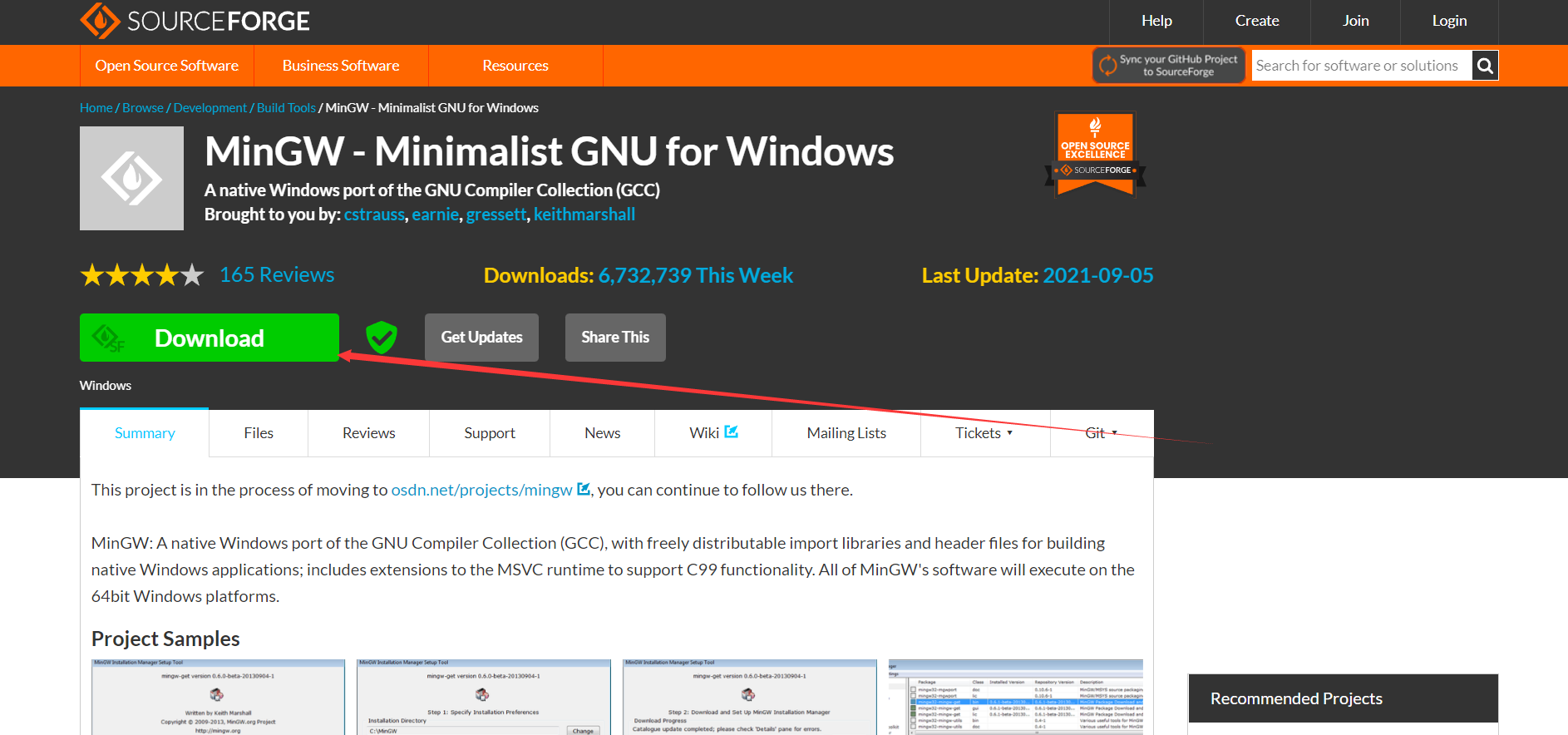
点击Download下载软件 “MinGW - Minimalist GNU for Windows”
安装步骤
准备基础组件
下载完成并且打开
选择
- Basic Setup
- mingw32-gcc-g++

- Mark for Installation

- Installation
- Apply Changes

- Apply

- Close

安装成功!
修改环境控制变量
找到安装gcc的文件目录
我的在“C:\MinGW\bin”
打开环境控制变量
win+s
输入 查看高级系统设置
点击打开

高级-环境变量

在下方系统变量中找到“Path”并点击编辑

点击右侧 “浏览” 找到你的GCC安装地址

完成之后点击确认
测试是否添加成功
win+r
输入"CMD" 点击确定

输入:
gcc -v
显示版本和详细信息及安装成功

使用GCC 编译C语言(仅演示编译,编辑可以使用VIM等软件)
使用vim 新建并编写test.2文件
vim test2.c

简单编写点语句
保存并退出

使用gcc 编译test2.c
gcc test2.c -o test2.exe
//无提示及编译通过
./test2.exe
运行成功!



评论区